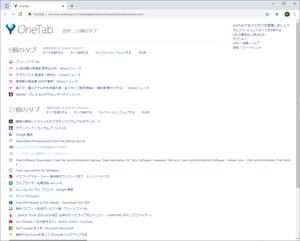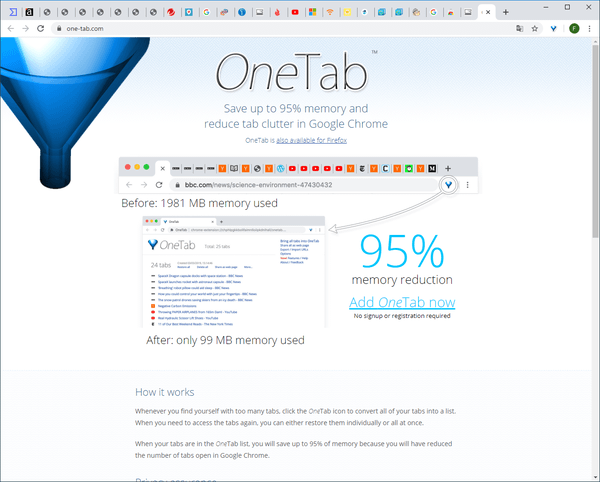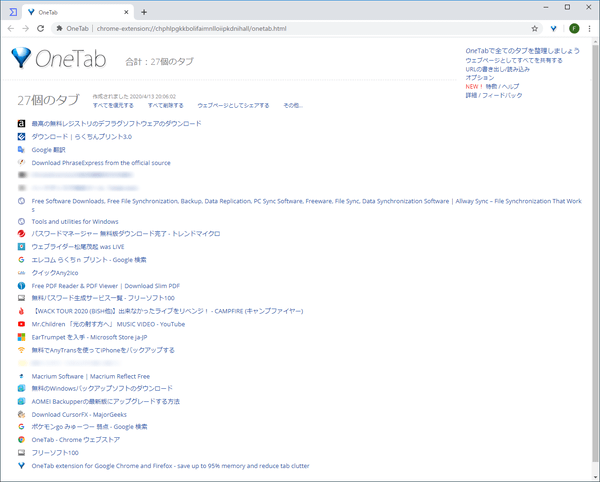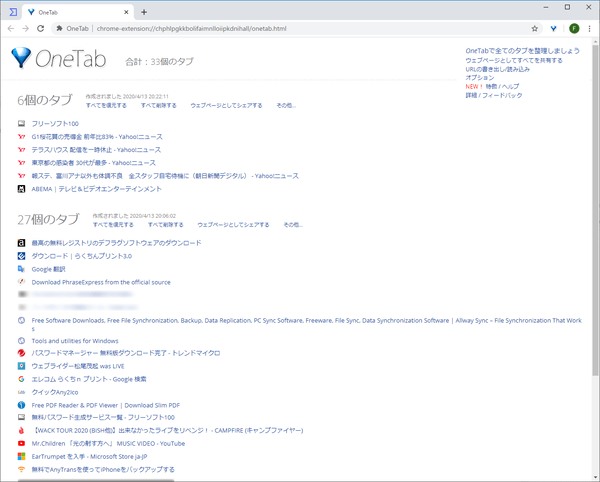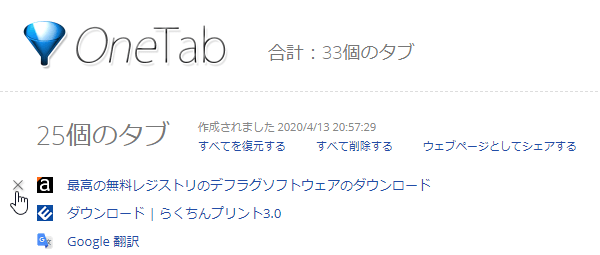OneTab のアイコンをクリックすると、開いているタブを瞬時に1つのタブにまとめることができるブラウザー拡張機能です。
開いているタブが1つのタブに集約されるため、メモリ使用量を最大95%削減することが可能です。
1つにまとめたタブからウェブページを元通りに開いたり、まとめたタブの URL リストをシェアすることもできます。
OneTab の使い方
ダウンロード と インストール
Chrome 拡張機能
Chrome で Chrome ウェブストアへアクセスし、「Chrome に追加」ボタンをクリックしてインストールします。Firefox アドオン
Firefox で Add-ons for Firefox へアクセスし、「Firefox へ追加」ボタンをクリックしてインストールします。Microsoft Edge アドオン
Microsoft Edge で Microsoft Edge アドオン へアクセスし、「インストール」ボタンをクリックしてインストールします。使い方
基本的な使い方
タブをまとめる

- まとめる前
- まとめた後
まとめた後にいくつかタブを開き、再びまとめると「OneTab」タブ内で別のグループとしてまとめられます。
「OneTab」タブについて
まとめたタブが一覧で表示されます。25個のタブをまとめた場合は「25個のタブ」と表示されます。
まとめたタブを元に戻す
「すべてを復元する」リンクをクリックすると、まとめていたタブのグループが元通りに開きます。まとめたタブを削除する
「すべて削除する」リンクをクリックすると、まとめていたタブのグループを削除します。まとめたタブのうち、不要なタブのみ削除する
タブの左にマウスカーソルを持っていくと表示される「×」をクリックすると、不要なタブのみを削除できます。まとめたタブをシェアする
「ウェブページとしてシェアする」リンクをクリックすると、URLを発行してシェアできるようにします。右クリックメニューについて
ウェブページ上で右クリックして「OneTab」の機能を利用できます。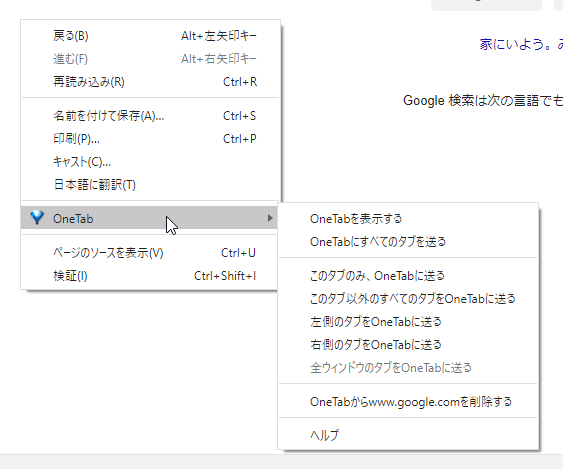
右クリックメニュー
- OneTab を表示する
「OneTab」タブを表示します。 - OneTab にすべてのタブを送る
開いているすべてのタブをまとめて、OneTab の最後のグループに追加します。 - このタブのみ、OneTab に送る
現在のタブを OneTab の最後のグループに追加します。 - このタブ以外のすべてのタブを OneTab に送る
現在のタブ以外のタブを OneTab の最後のグループに追加します。 - 左側のタブを OneTab に送る
左側のタブを OneTab の最後のグループに追加します。 - 右側のタブを OneTab に送る
右側のタブを OneTab の最後のグループに追加します。 - 全ウインドウのタブを OneTab に送る
全ウインドウのタブを OneTab の最後のグループに追加します。 - OneTab から xxxxx を削除する
本項目をクリックしてチェックを入れると、xxxxx のドメインは
- ヘルプ
提供元サイトのヘルプページが表示されます。
更新履歴
※ 機械翻訳で日本語にしています。
Version 1.86 (2024/06/12)
- -
Version 1.84 (2023/10/09)
- -
Version 1.81 (2023/09/18)
- -